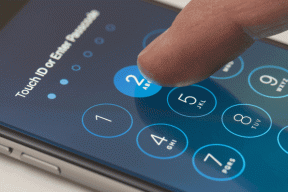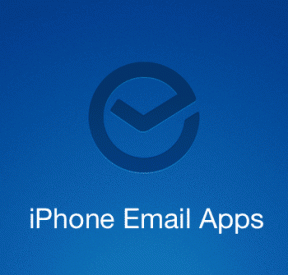Πώς να τραβήξετε στιγμιότυπα οθόνης σε κατάσταση ανώνυμης περιήγησης στο Android
Miscellanea / / June 16, 2023
Η ανώνυμη περιήγηση είναι ένας γρήγορος και εύκολος τρόπος αναζήτησης, χωρίς να αφήνετε ίχνη στο τηλέφωνό σας. Καθώς αυτή η δυνατότητα εστιάζει στο απόρρητο, συνοδεύεται από ένα πρόσθετο επίπεδο ασφάλειας για ασφαλής περιήγηση όπου τα προγράμματα περιήγησης ιστού σας εμποδίζουν να τραβήξετε στιγμιότυπα οθόνης σε συσκευές Android. Αλλά μην ανησυχείτε, καθώς πρόκειται να σας δείξουμε μια λύση με την οποία μπορείτε να τραβήξετε στιγμιότυπα οθόνης σε κατάσταση ανώνυμης περιήγησης στο Android.
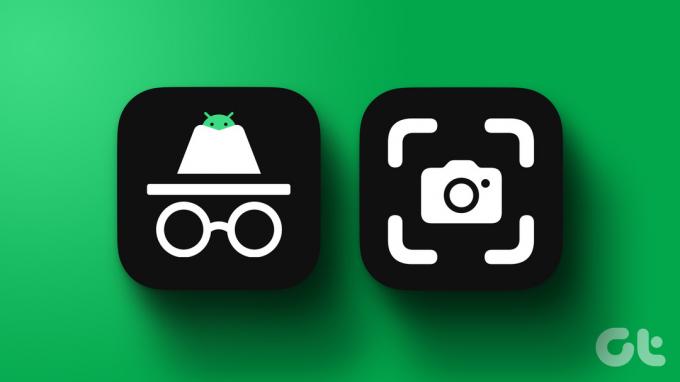
Σε αυτό το άρθρο, θα συζητήσουμε τη λήψη στιγμιότυπων οθόνης σε Chrome Incognito, Firefox Private Mode και Edge InPrivate Mode. Αν και τα ονόματα είναι διαφορετικά, η λειτουργικότητά τους είναι η ίδια όταν το πρόγραμμα περιήγησης δημιουργεί μια ιδιωτική καρτέλα που δεν καταγράφει το ιστορικό περιήγησης. Ας αρχίσουμε.
Πώς να τραβήξετε στιγμιότυπα οθόνης σε κατάσταση ανώνυμης περιήγησης Chrome στο Android
Ακολουθούν τέσσερα απλά βήματα με τα οποία μπορείτε να τραβήξετε στιγμιότυπα οθόνης σε κατάσταση ανώνυμης περιήγησης του Chrome στο τηλέφωνό σας Android.
Βήμα 1: Ανοίξτε το πρόγραμμα περιήγησης Google Chrome στο τηλέφωνό σας Android. Στη γραμμή διευθύνσεων, πληκτρολογήστε chrome://flags και ανοίξτε τη σελίδα.
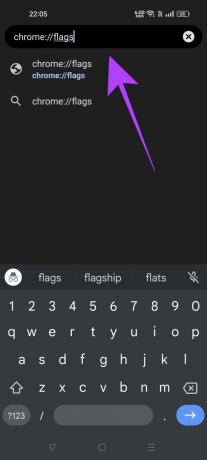
Βήμα 2: Στην ενότητα Αναζήτηση σημαιών, πληκτρολογήστε Στιγμιότυπο οθόνης ανώνυμης περιήγησης.
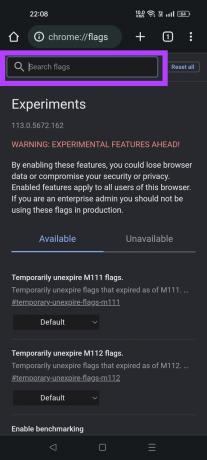
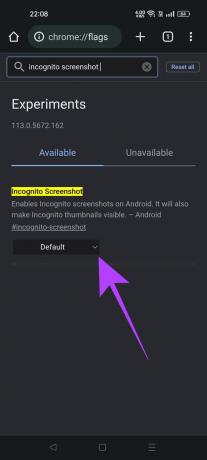
Βήμα 3: Πατήστε στο αναπτυσσόμενο μενού και επιλέξτε Ενεργοποιημένο.
Βήμα 4: Πατήστε το κουμπί Επανεκκίνηση στο μήνυμα που εμφανίζει το πρόγραμμα περιήγησης Google Chrome. Εάν δεν λάβετε αυτό το μήνυμα προτροπής, μπορείτε να κλείσετε και να ανοίξετε ξανά το Chrome με μη αυτόματο τρόπο στο τηλέφωνό σας.
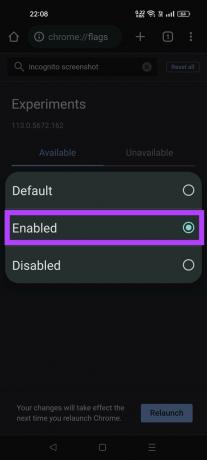
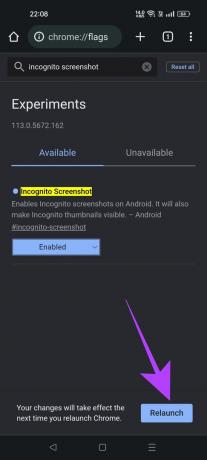
Τώρα θα μπορείτε να τραβάτε στιγμιότυπα οθόνης σε οποιαδήποτε καρτέλα ανώνυμης περιήγησης στο Chrome στο τηλέφωνό σας Android.
Διαβάστε επίσης: Πώς να ενεργοποιήσετε το πρόγραμμα αποκλεισμού αναδυόμενων παραθύρων στο Chrome
Πώς να επιτρέψετε στιγμιότυπα οθόνης σε ιδιωτική λειτουργία Firefox στο Android
Ακολουθήστε αυτά τα βήματα για να ενεργοποιήσετε τη λήψη στιγμιότυπων οθόνης σε ιδιωτική λειτουργία στο πρόγραμμα περιήγησης Firefox για Android.
Βήμα 1: Ανοίξτε το πρόγραμμα περιήγησης Firefox στο τηλέφωνό σας. Πατήστε στις τρεις τελείες και επιλέξτε Ρυθμίσεις.
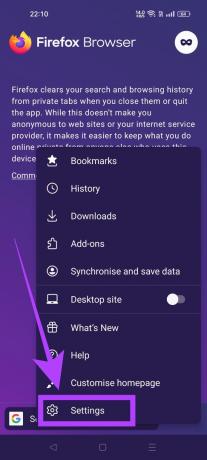
Βήμα 2: Κάντε κύλιση προς τα κάτω στην ενότητα «Απόρρητο και ασφάλεια». Πατήστε Ιδιωτική περιήγηση.
Βήμα 3: Ενεργοποιήστε την εναλλαγή με το όνομα "Να επιτρέπονται στιγμιότυπα οθόνης στην ιδιωτική περιήγηση".
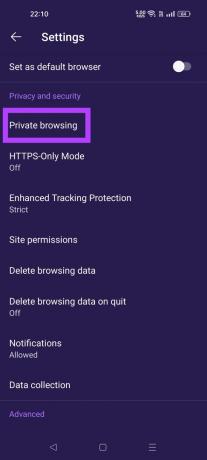

Μπορείτε να τραβήξετε στιγμιότυπα οθόνης στις καρτέλες Private Mode του Firefox αμέσως. Δεν υπάρχει ανάγκη επανεκκίνησης του προγράμματος περιήγησης.
Διαβάστε επίσης: Πώς να αποκτήσετε τη σκοτεινή λειτουργία στον Firefox για Android
Πώς να τραβήξετε στιγμιότυπα οθόνης σε λειτουργία Edge InPrivate στο Android
Το πρόγραμμα περιήγησης Microsoft Edge στο Android δεν διαθέτει ρύθμιση στην οποία μπορείτε να αλλάξετε και να ξεκινήσετε τη λήψη στιγμιότυπων οθόνης στη λειτουργία InPrivate. Αντίθετα, η Microsoft προσφέρει μια εναλλακτική μέθοδο για το ίδιο.
Βήμα 1: Ανοίξτε μια καρτέλα InPrivate στο πρόγραμμα περιήγησής σας Edge. Πατήστε στο εικονίδιο με τις τρεις γραμμές.
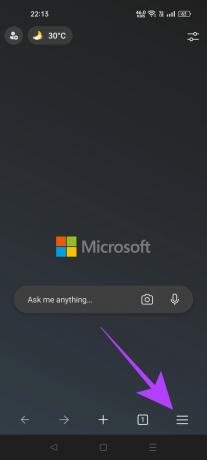
Βήμα 2: Τώρα πατήστε στο κουμπί Κοινή χρήση. Επιλέξτε Στιγμιότυπο οθόνης.


Βήμα 3: Το πρόγραμμα περιήγησης Edge θα σας εμφανίσει τώρα μια προεπισκόπηση του στιγμιότυπου οθόνης. Μπορείτε να επιλέξετε να το αποθηκεύσετε, να το διαγράψετε ή να το μοιραστείτε απευθείας σε οποιαδήποτε άλλη εφαρμογή χωρίς να αποθηκεύσετε το στιγμιότυπο οθόνης στο τηλέφωνό σας.

Αυτό είναι. Αν και η διαδικασία περιλαμβάνει μερικά επιπλέον βήματα, είναι δυνατή η λήψη στιγμιότυπων οθόνης στην καρτέλα InPrivate στο Edge για Android.
Γιατί τα προγράμματα περιήγησης αποτρέπουν τα στιγμιότυπα οθόνης σε καρτέλες ανώνυμης περιήγησης ή ιδιωτικές καρτέλες
Οι καρτέλες ανώνυμης περιήγησης ή ιδιωτικές καρτέλες χρησιμοποιούνται σε μεγάλο αριθμό σεναρίων που διαφέρουν πολύ από την περιβόητη φήμη που έχουν. Περιπτώσεις όπου χρησιμοποιείτε το τηλέφωνο κάποιου άλλου, πραγματοποιείτε οικονομικές συναλλαγές και ούτω καθεξής. Σε τέτοιες περιπτώσεις, η χρήση ιδιωτικής καρτέλας διασφαλίζει ότι θα αποσυνδεθείτε αμέσως από τον λογαριασμό σας μόλις κλείσετε την καρτέλα.

Ο σκοπός εδώ δεν είναι να αφήσουμε πίσω μας ίχνη για λόγους απορρήτου. Εάν τραβήξετε κατά λάθος ένα στιγμιότυπο οθόνης, ακυρώνει το σκοπό να βγείτε καθαρό μετά το κλείσιμο του προγράμματος περιήγησης. Ως εκ τούτου, ως προληπτικό μέτρο για το απόρρητο, τα περισσότερα δημοφιλή προγράμματα περιήγησης δεν σας επιτρέπουν να τραβάτε στιγμιότυπα οθόνης σε ιδιωτική λειτουργία. Έχετε πάντα τον έλεγχο να παρακάμψετε αυτήν τη ρύθμιση, αλλά είναι σημαντικό να γνωρίζετε ότι παραμένει απενεργοποιημένη από προεπιλογή αρχικά.
Συνήθεις ερωτήσεις σχετικά με την επιτρεπόμενη λήψη στιγμιότυπων οθόνης σε κατάσταση ανώνυμης περιήγησης στο Android
Όχι, δεν μπορείτε να χρησιμοποιήσετε την εγγραφή οθόνης για να τραβήξετε ένα στιγμιότυπο οθόνης σε μια καρτέλα ανώνυμης περιήγησης ή ιδιωτική καρτέλα στο Android. Αυτό συμβαίνει επειδή το Android χρησιμοποιεί το ίδιο API για να αποκλείει στιγμιότυπα οθόνης και εγγραφές οθόνης. Επομένως, ακόμα κι αν ξεκινήσετε την εγγραφή της οθόνης σας πριν ανοίξετε μια ιδιωτική καρτέλα, τα περιεχόμενα της ιδιωτικής καρτέλας δεν θα εγγραφούν. Αντίθετα, θα έχετε μια μαύρη οθόνη.
Αν δεν ενεργοποιήσετε τη ρύθμιση για να επιτρέπονται στιγμιότυπα οθόνης σε κατάσταση ανώνυμης περιήγησης, δεν μπορείτε να τραβήξετε στιγμιότυπα οθόνης σε ιδιωτικές καρτέλες. Ούτε καν χρησιμοποιώντας εφαρμογές τρίτων.
Στις περισσότερες περιπτώσεις, ο κάτοχος του ιστότοπου δεν θα ειδοποιηθεί εάν τραβήξετε ένα στιγμιότυπο οθόνης, ανεξάρτητα από το αν το χρησιμοποιείτε σε κατάσταση ανώνυμης περιήγησης ή όχι. Ωστόσο, εάν ο ιστότοπος διαθέτει ένα καταγραφικό πληκτρολογίου που παρακολουθεί όλα τα πλήκτρα που πατάτε, υπάρχει ένα πιθανότητα ένας κάτοχος ιστότοπου να γνωρίζει ότι τραβάτε ένα στιγμιότυπο οθόνης χρησιμοποιώντας αυτό το καταγεγραμμένο πληροφορίες.
Capture Away
Η λήψη στιγμιότυπων οθόνης σε ιδιωτικές καρτέλες διατηρείται σκόπιμα απενεργοποιημένη στα προγράμματα περιήγησης για λόγους απορρήτου. Αλλά έχετε πάντα τον έλεγχο του προγράμματος περιήγησής σας για να ανατρέψετε αυτόν τον περιορισμό. Επομένως, εάν αποφασίσετε να αλλάξετε αυτήν την προεπιλεγμένη ρύθμιση, θα σας προτείναμε προσθέτοντας ένα κλείδωμα στις καρτέλες ανώνυμης περιήγησης ώστε μόνο εσείς να έχετε πρόσβαση σε αυτά. Μέχρι τότε, ασφαλής περιήγηση!
Τελευταία ενημέρωση στις 15 Ιουνίου 2023
Το παραπάνω άρθρο μπορεί να περιέχει συνδέσμους συνεργατών που βοηθούν στην υποστήριξη της Guiding Tech. Ωστόσο, δεν επηρεάζει τη συντακτική μας ακεραιότητα. Το περιεχόμενο παραμένει αμερόληπτο και αυθεντικό.